윈도우 설치를 위한 USB 플래시 드라이브 만드는 방법: 초보자 가이드
윈도우를 설치하려면 USB 플래시 드라이브를 만드는 것이 필수적입니다. 이 과정은 복잡해 보일 수 있지만, 단계별로 따라가면 쉽게 할 수 있습니다. 먼저, 윈도우 설치를 위한 USB 플래시 드라이브 만드는 방법에 대한 정보를 찾고 계신다면 여기를 클릭해 더 알아보기 하세요.
USB 플래시 드라이브 준비와 포맷하기

윈도우 설치를 위한 USB 플래시 드라이브를 만드는 첫 번째 단계는 USB 드라이브를 준비하고 포맷하는 것입니다. USB 드라이브의 용량은 최소 8GB 이상이어야 하며, 데이터가 모두 삭제될 수 있으므로 미리 보관해 둔 파일은 백업해 주세요.
1. USB 드라이브 연결
USB 드라이브를 컴퓨터의 USB 포트에 연결합니다. 컴퓨터가 USB 드라이브를 인식하는 데 몇 초가 걸릴 수 있습니다.
2. 디스크 관리 열기




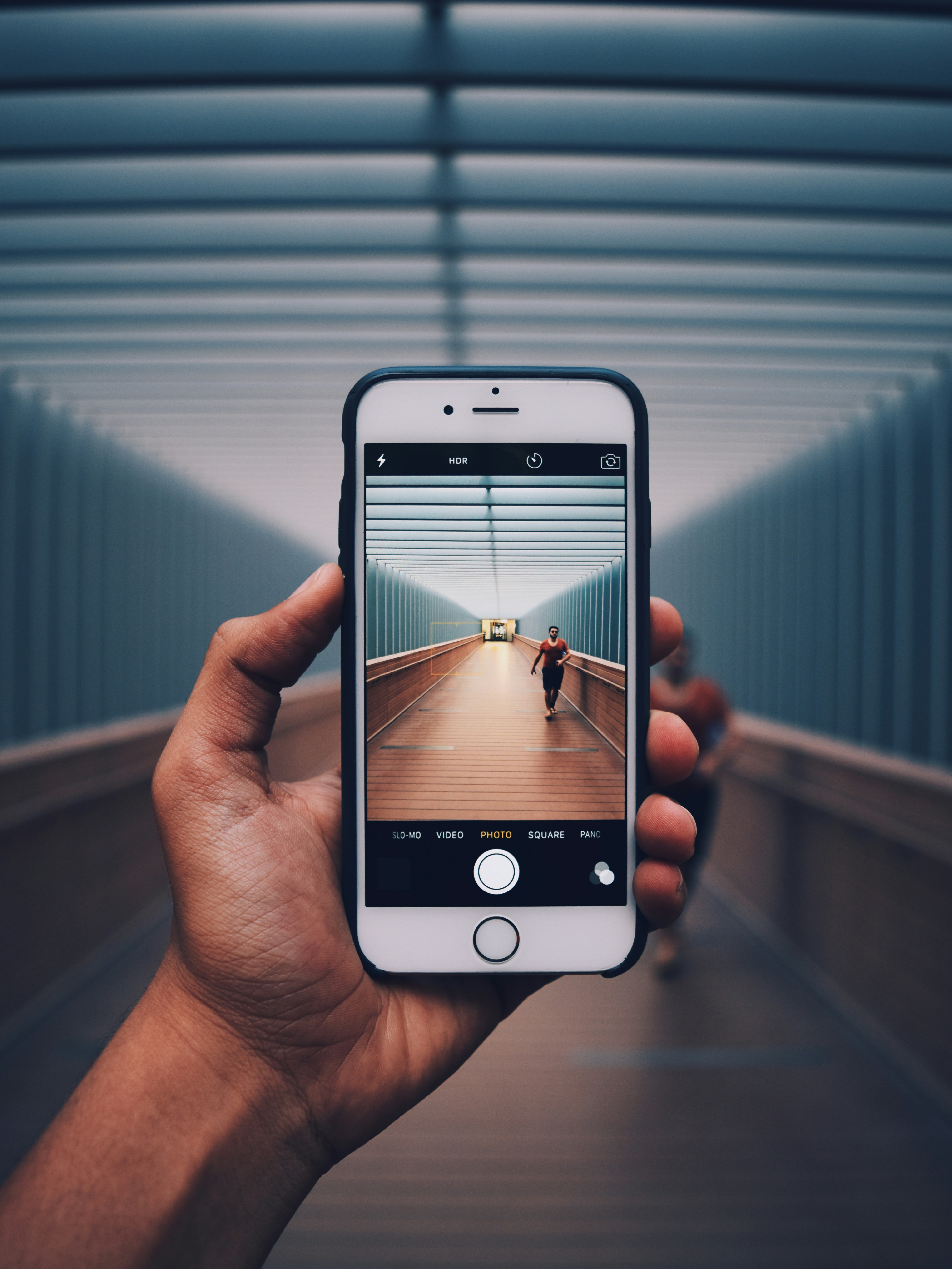


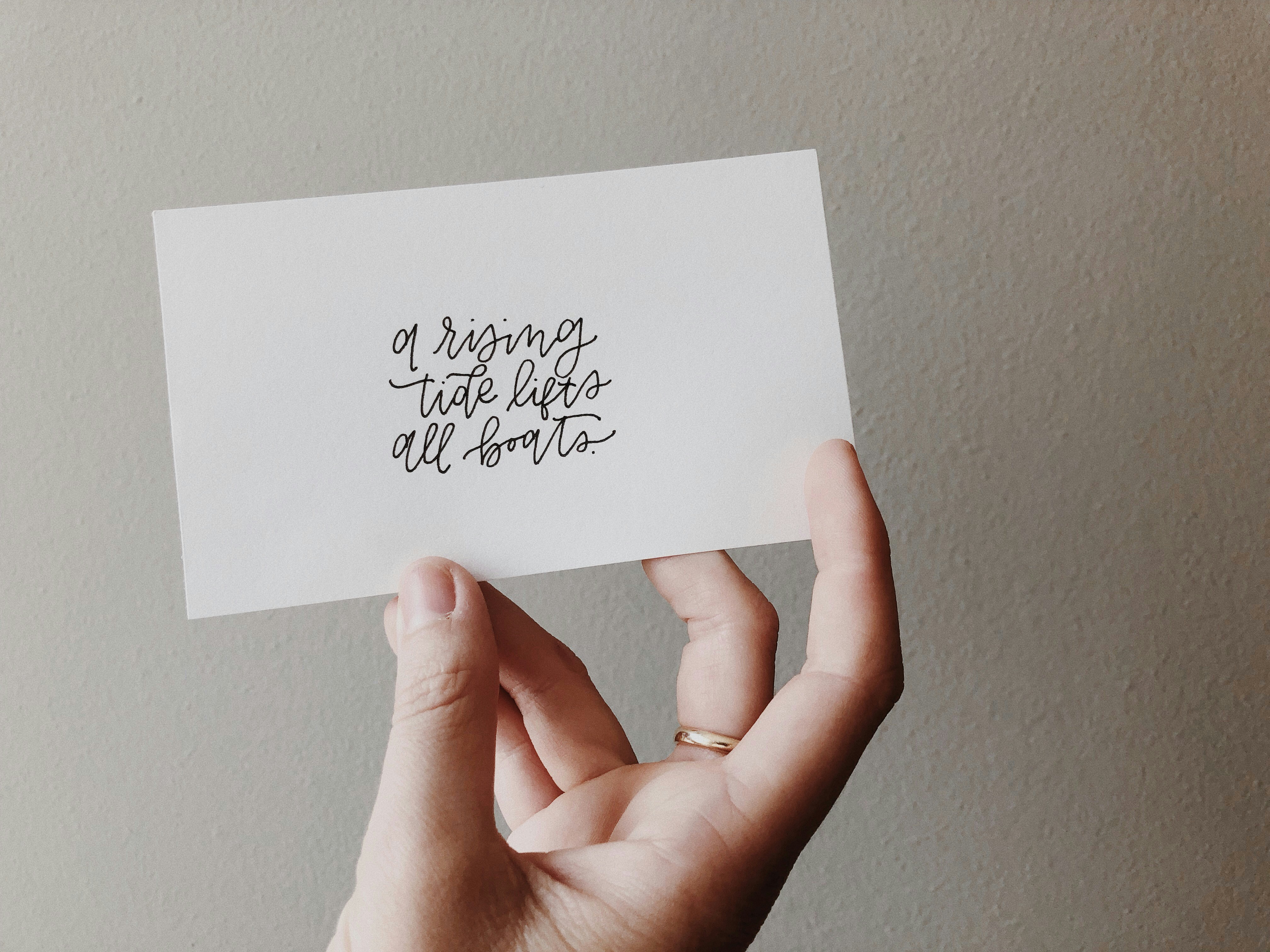





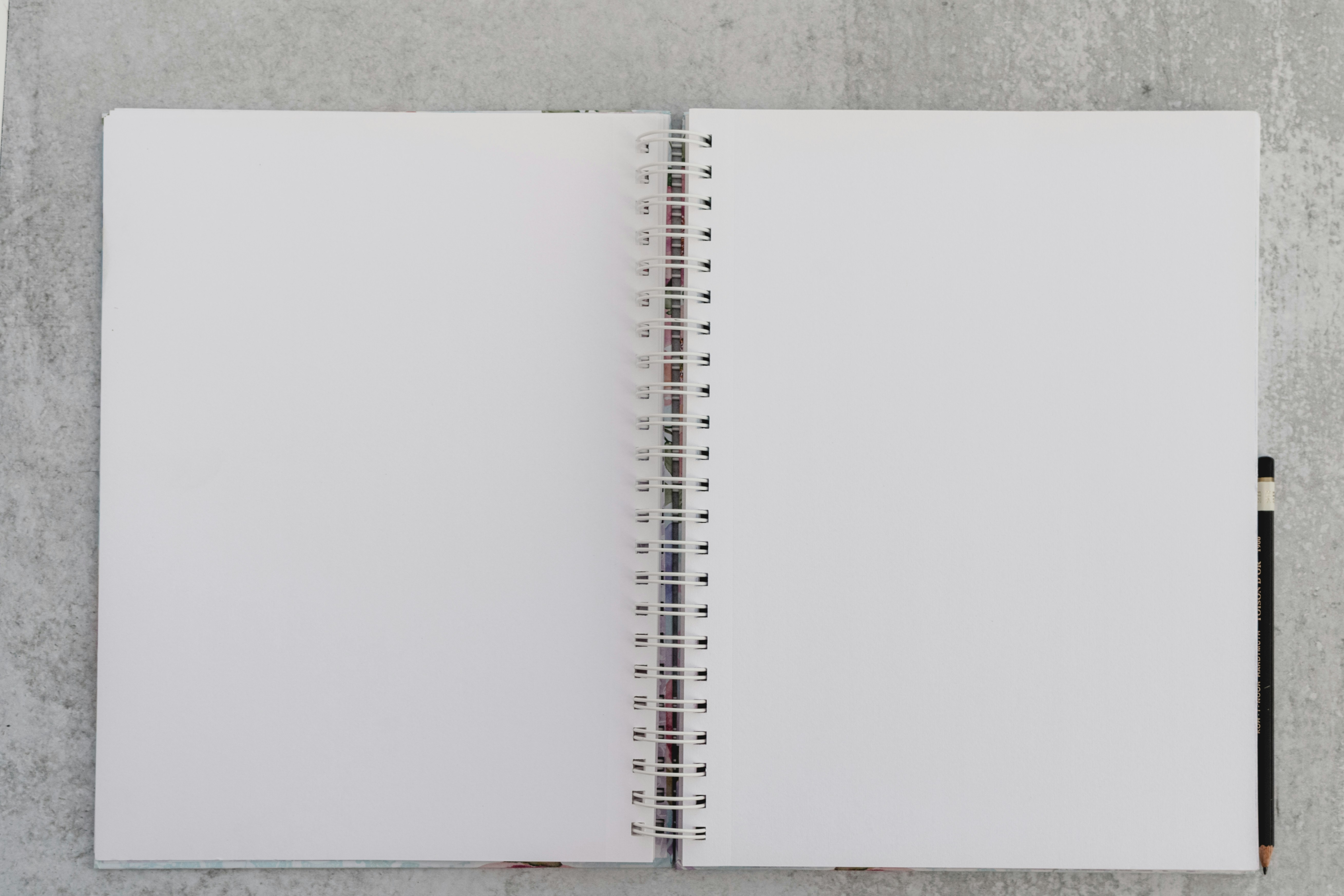

윈도우의 '디스크 관리' 도구를 사용해서 USB 드라이브를 포맷하세요. 디스크 관리를 열기 위해 '윈도우 키 + R'을 눌러 실행 창을 열고 'diskmgmt.msc'를 입력하고 엔터 키를 눌릅니다.
3. USB 드라이브 선택
디스크 관리 창에서 USB 드라이브를 찾아 우클릭한 후 '포맷' 옵션을 선택합니다. 포맷 옵션에서 파일 시스템을 'FAT32' 또는 'NTFS'로 선택할 수 있습니다. 일반적으로 'FAT32'가 호환성이 좋습니다.
4. 포맷 설정 완료

포맷 이름을 설정할 수 있는데, 원하는 이름을 입력한 후 '빠른 포맷' 옵션을 선택하고 '확인' 버튼을 클릭하여 포맷을 완료합니다.
USB 드라이브 포맷이 완료되면, 다음 단계로 넘어갑니다.
윈도우 ISO 파일 다운로드
USB 드라이브를 만들기 위해서는 윈도우 운영 체제의 ISO 파일이 필요합니다. 마이크로소프트 공식 웹사이트에서 윈도우 ISO를 다운로드 할 수 있습니다.
1. 마이크로소프트 웹사이트 방문

여기를 클릭해 더 알아보기 하고 마이크로소프트의 공식 웹사이트에 접속합니다.
2. 윈도우 버전 선택
현재 사용할 윈도우 버전을 선택합니다. 대개 '윈도우 10'이나 '윈도우 11' 중 하나를 선택하게 될 것입니다.
3. 다운로드 옵션 선택
'도구 다운로드'를 클릭한 후, 다이렉트 다운로드를 시작합니다. 다운로드가 완료되면 ISO 파일이 저장된 위치를 기억하세요.
USB 드라이브에 윈도우 ISO 파일쓰기
이제 USB 드라이브를 윈도우 ISO 파일로 설치할 준비가 되었으므로, 이 과정을 진행합니다.
1. Rufus 프로그램 다운로드
윈도우 ISO 파일을 USB에 복사하기 위해 'Rufus'라는 무료 프로그램을 사용할 것입니다. 다운로드 링크 에서 Rufus를 다운로드하세요.
2. Rufus 실행
다운로드한 Rufus 프로그램을 실행합니다. USB 드라이브가 자동으로 인식되며, '장치' 항목에서 올바른 USB 드라이브를 선택합니다.
3. ISO 작성 설정
'부팅 선택' 섹션에서 '디스크 또는 ISO 이미지(선택)'를 선택하고, 다운로드한 윈도우 ISO 파일을 선택합니다. 나머지 설정은 기본값으로 두고 '시작' 버튼을 클릭합니다.
4. 경고창 확인
모든 데이터가 삭제된다는 경고가 뜹니다. 이전에 백업한 데이터를 확인한 후 '확인' 버튼을 클릭하여 진행합니다.
이제 Rufus가 설치 파일을 USB 드라이브에 쓸 것입니다. 완료될 때까지 잠시 기다리세요.
USB 드라이브로 윈도우 설치하기
USB 드라이브가 준비되었다면 이제 컴퓨터에 윈도우를 설치할 차례입니다.
1. USB 드라이브로 부팅 설정
컴퓨터를 재부팅한 후, BIOS 설정 화면으로 들어가 USB 드라이브로 부팅하도록 설정합니다. 보통 'F2', 'F10', 'DEL' 등의 키를 사용하여 BIOS 설정으로 들어갈 수 있습니다.
2. 윈도우 설치 마법사 실행
USB 드라이브가 인식되면 윈도우 설치 마법사가 시작됩니다. 화면의 안내를 따라 원하는 언어와 기타 설정을 선택합니다.
3. 설치 위치 선택
설치할 드라이브를 선택하고 포맷 후 설치를 시작합니다. 이 과정 또한 충분한 시간이 소요될 수 있습니다.
4. 설치 완료 후 설정
설치가 완료되면 기본 설정을 마무리 지어야 합니다. Microsoft 계정 설정, 개인정보 보호 설정 등이 포함됩니다.
이 모든 과정을 완료하면 윈도우가 정상적으로 설치됩니다.
자주 묻는 질문 (FAQ)
Q1: 윈도우 설치를 위한 USB 드라이브 만들 때 어떤 프로그램을 사용해야 하나요?
A1: Rufus와 같은 프로그램을 사용하는 것이 일반적이며, 매우 간단합니다.
Q2: USB 플래시 드라이브의 최소 용량은 얼마인가요?
A2: 최소 8GB의 용량이 필요하며, 권장 용량은 16GB 이상입니다.
Q3: USB 드라이브에 중요한 파일이 있는데 어떻게 해야 하나요?
A3: USB 드라이브를 포맷하면 모든 데이터가 삭제되므로, 중요한 파일은 미리 백업해야 합니다.
Q4: 윈도우 ISO 파일은 어디에서 다운로드하나요?
A4: 마이크로소프트의 공식 웹사이트에서 다운로드할 수 있습니다.
Q5: USB 드라이브로 설치 후 드라이버는 따로 설치해야 하나요?
A5: 일반적으로 윈도우 설치 후 드라이버가 자동으로 설치되지만, 누락된 드라이버는 수동으로 설치해야 할 수 있습니다.
결론
윈도우 설치를 위한 USB 플래시 드라이브 만드는 방법은 생각보다 간단합니다. USB 드라이브를 준비하고, ISO 파일을 다운로드하여 Rufus 같은 도구를 사용해 설치 파일을 작성한 뒤, 컴퓨터에서 설치를 완료하면 됩니다. 필요한 모든 단계를 잘 따라 하셔서 성공적으로 윈도우를 설치하시기 바랍니다.
| 단계 | 설명 |
|---|---|
| USB 드라이브 준비 | USB 드라이브를 준비하고 포맷하기 |
| ISO 파일 다운로드 | 마이크로소프트 웹사이트에서 ISO 파일 다운로드 |
| 파일 쓰기 | Rufus를 사용하여 USB 드라이브에 파일 작성 |
| 윈도우 설치 | USB 드라이브를 이용하여 윈도우 설치 |
이 글을 읽고 도움이 되셨길 바라며, 모든 과정은 충분히 연습하고 참고 자료를 보면서 진행하세요.













